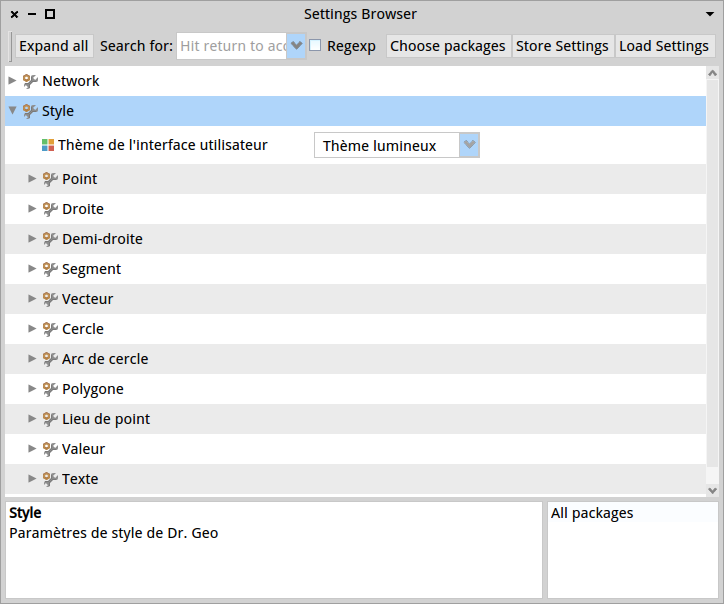
Figure 2.1: Le navigateur de préférences avec la liste des styles par défaut dépliée
Next: Fichiers et documents, Previous: Fonctions de base, Up: Top [Index]
Ce chapitre décrit le système des préférences de l’environnement Dr.Geo. Il permet de régler les styles par défaut des objets d’une figure, l’aspect de l’interface graphique et quelques préférences réseaux.
La navigateur de préférences s’ouvre par ...Clic arrière-plan → Préférences...
Pour rendre ces préférences permanentes – lors du prochain lancement de Dr.Geo elles seront toujours effectives – il faut enregistrer la session Dr.Geo ...Clic arrière-plan → Outils → Enregistrer la session...
Dr.Geo propose deux thèmes graphiques pour l’interface utilisateur :
Depuis une figure géométrique, le style des objets est réglable par l’utilisateur : la couleur d’une ligne, la taille d’un point, l’épaisseur d’un segment, etc. Nombres de ces paramètres peuvent recevoir une valeur par défaut : par exemple que tout point soit une petite croix noir.
Dr.Geo propose deux fonctions réseau : sauvegarder/charger des figures sur un serveur FTP (File Transfer Protocol), partager des figures dans un réseau local. Ces options sont rangées dans la liste “Network” du navigateur de préférences.
Dans le navigateur de préférences, activer l’option Utiliser des ressources réseau, elle donne alors accès aux réglages pour se connecter à un serveur de partage de figures, en lecture et en écriture :
Une fois ces éléments configurés, la fenêtre d’ouverture d’une figure propose un bouton “Réseau” avec le partage visible et modifiable. Il suffit de cliquer sur ce bouton pour charger la liste des figures en partage. Pour le constater, faire ...Clic arrière-plan → Ouvrir une figure → Réseau...
De même la fenêtre pour sauver une figure propose une option réseau où enregistrer. Pour le constater, depuis n’importe quelle fenêtre Dr.Geo, faire Fichier → Enregistrer ou Enregistrer sous → Partage réseau...
Plus souple, le partage dans un réseau local ne nécessite pas de serveur dédié. Au lieu de cela, un poste maître avec Dr.Geo en fonctionnement fait office de serveur de figures.
Dans le navigateur de préférences, activer l’option Partage de réseau local. Une fois fait, le Dr.Geo en cours de fonctionnement partage alors toutes ses figures situées dans le dossier DrGeo/MyShares.
Depuis les autres postes, élèves par exemple, à l’ouverture d’une figure cliquer sur le bouton “Partage enseignant” pour parcourir la liste des figures partagées par le poste maître. Pour le constater, faire ...Clic arrière-plan → Ouvrir une figure → Partage enseignant...
Sur le poste maître il faudra avant tout copier les figures à partager dans le dossier DrGeo/MyShares. Cela se fait soit depuis le gestionnaire de fichiers de l’ordinateur, en copiant les fichiers .fgeo et .png associés dans le dossier DrGeo/MyShares. Soit depuis Dr.Geo lui-même en enregistrant la figure dans le dossier DrGeo/MyShares par Fichier → Enregistrer à → MyShares → nom de figure... A répéter pour chacune des figures à partager.
Next: Fichiers et documents, Previous: Fonctions de base, Up: Top [Index]